ROIの設定
ROI(関心領域)を使用して、画像またはデータセット全体を軸に沿った長方形の領域にトリミングします。
APIでは
| ● | 画像のROIの定義方法: |
| □ | 画像をデータセットに追加した際にROIを指定します。 |
| □ | Or use EClassificationDataset::SetRegionOfInterest. |
In Deep Learning Studio
| ● | ROIを変更するには: |
| a. | データセットから画像を選択します。 |
| b. | Click on the ROI button (ALT+I). |
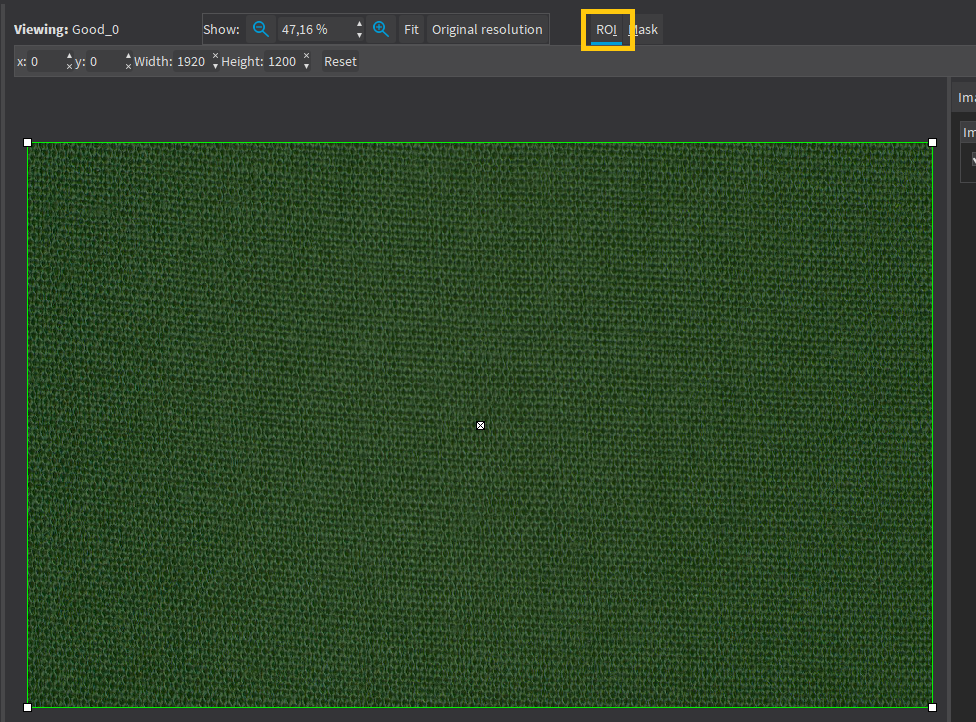
| c. | 緑のROIボックスをドラッグするか、ROIの原点(xと,y)、幅、高さを直接設定します。 |
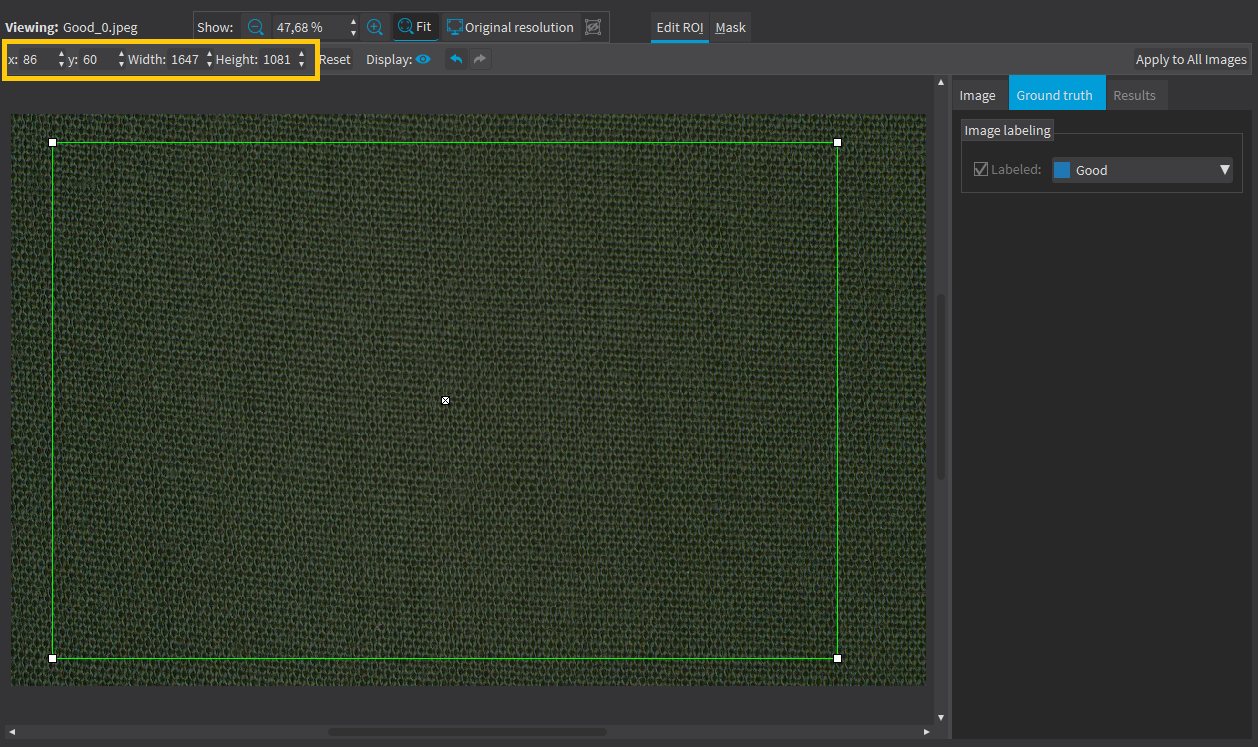
| ● | データセットのすべての画像に同じROIを設定するには: |
| a. | 画像の1つにROIを設定します。 |
| b. | Click on the Apply to All Images button (CTRL+SHIFT+A). |

| ● | To visualize the ROI within its parent image: |
| a. | Click on the |
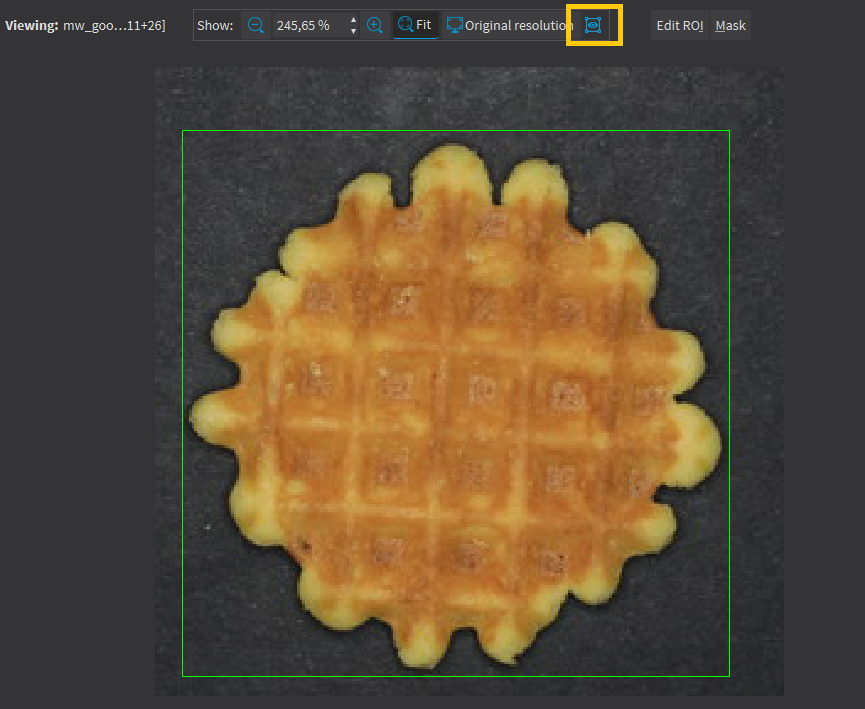
マスクを設定します
データセットの画像にマスクを設定して、計算からマスク領域のピクセルを削除します。マスクは「除外領域」として機能します。
APIでは
| ● | 画像のマスクの定義方法: |
| □ | 画像をデータセットに追加した際にマスクを指定します。 |
| □ | Or use EClassificationDataset::SetMask. |
In Deep Learning Studio
| ● | マスクを変更するには: |
| a. | データセットから画像を選択します。 |
| b. | Click on the Mask button (ALT+M). |

| c. | Select a drawing tool to draw the mask. |

| d. | マスクを描画します。 |
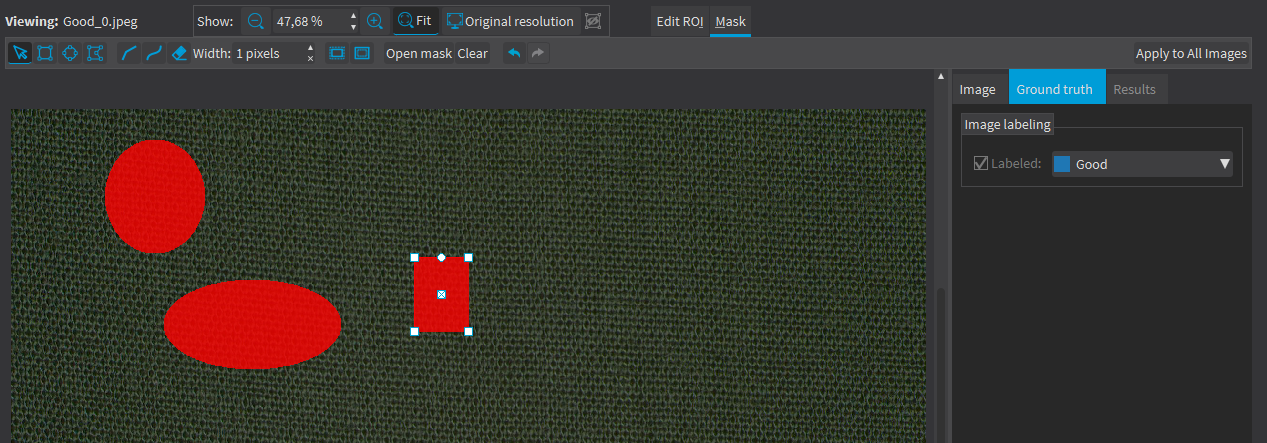
Open mask ボタンをクリックして、画像を使用してマスクを指定します。127を超える画像のすべてのピクセル(など)は、マスクの一部と見なされます。
| ● | データセットのすべての画像に同じマスクを設定するには: |
| a. | 画像の1つにマスクを設定します。 |
| b. | Click on the Apply to All Images button (CTRL+SHIFT+A). |

